Определили ваш договор
Он заключён с ООО «Интернет Решения». Если есть другой договор, сможете переключиться на него в боковом меню
Аналитика внешнего трафика помогает отслеживать эффективность рекламы на внешних платформах, например, в контекстной рекламе в поисковых системах или социальных сетях.
Как это работает:
Чтобы система смогла собрать данные о переходах и заказах по вашим внешним кампаниям, нужно правильно разметить ссылки. UTM-метки помогут идентифицировать кампанию.
Система отслеживает кампании по параметру «utm_campaign». Значение состоит из двух частей:
Префикс. Содержит уникальную комбинацию символов, по которой мы отслеживаем, что покупатель перешёл на Ozon с вашей внешней рекламы. Он имеет вид «vendor_org_XXXXX», где «XXXXX» — ID вашей организации.
Скопируйте префикс в разделе Аналитика → Внешний трафик в поле Префикс для метки UTM_CAMPAIGN.
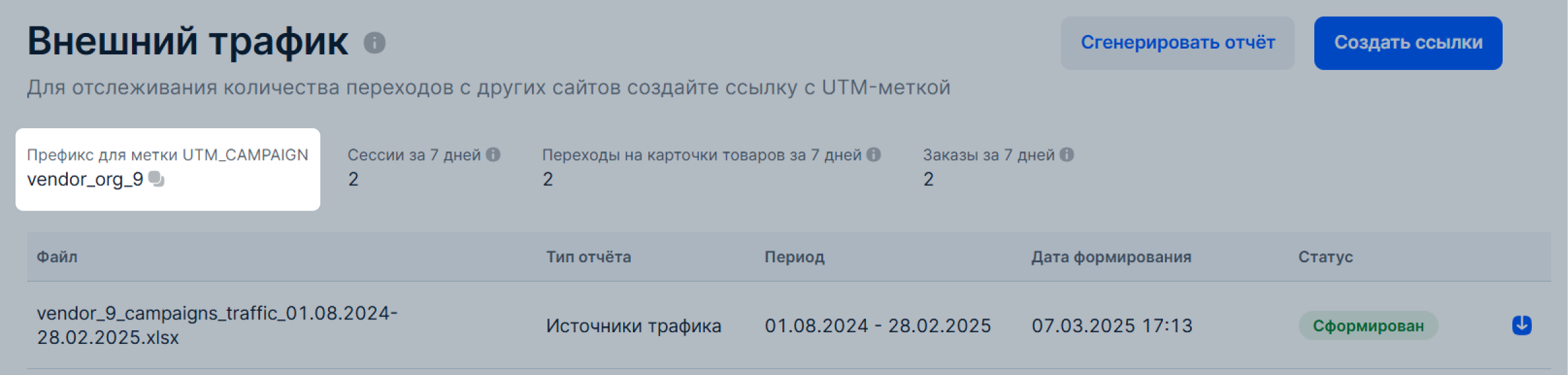
Название кампании. Вы можете придумать его самостоятельно — это необязательно, но поможет отличить одну рекламную кампанию от другой в статистике. Можно использовать латиницу, цифры и нижнее подчёркивание.
Остальные параметры UTM-меток — utm_source, utm_medium, utm_content и utm_term — заполняются как обычно, к ним нет
специальных требований.
Конструктор ссылок работает для доменов ozon.ru, ozon.kz, ozon.by. Вы можете получить отчёт с подробной аналитикой для разделов и их подразделов:
/product/ — карточка товара;/brand/ — страница бренда;/seller/ — магазин;/highlight/ — страница акции или подборка товаров.Пример ссылки: https://www.ozon.ru/brand/dom-i-sad/.
Чтобы создать ссылку с UTM-метками, вы можете использовать встроенный конструктор.
Он автоматически добавляет к исходной ссылке обязательный префикс vendor_org_.
На странице Аналитика → Внешний трафик нажмите Создать ссылки.
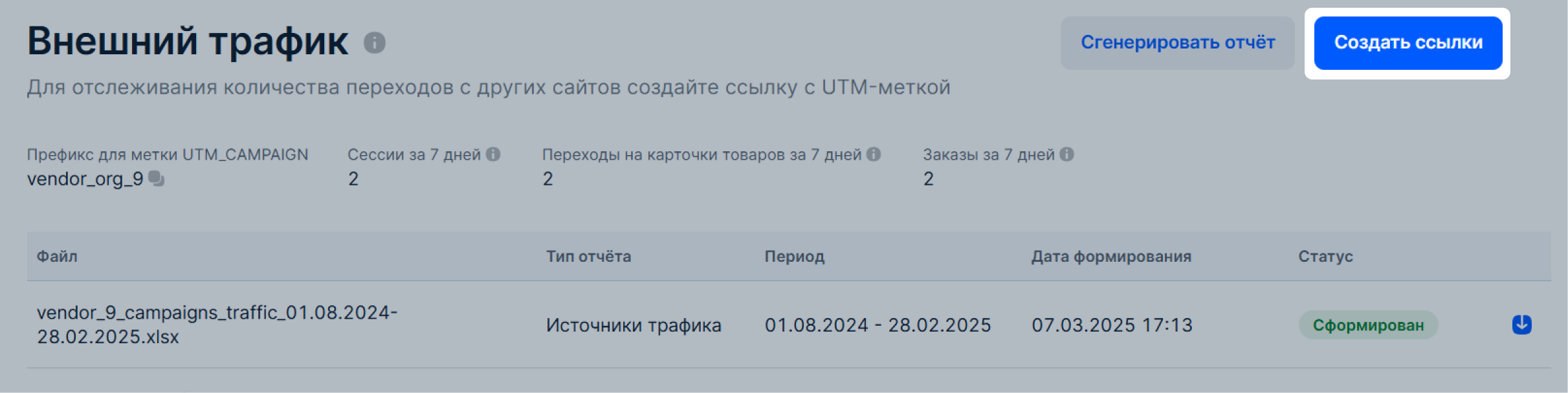
Вставьте в поле до ста ссылок, которые хотите разметить. Каждая ссылка должна начинаться с новой строки, иначе мы не сможем их распознать.
В поле Место размещения выберите рекламную сеть. Если вашей рекламной сети нет в списке, выберите:
Заполните UTM-параметры.
Обязательные UTM-параметры:
utm_source — источник, из которого будет идти трафик. Если вы выбрали одну из конкретных рекламных сетей на шаге 3, например, myTarget, параметр заполнится автоматически — в остальных случаях вам нужно будет заполнить его вручную.utm_medium — тип рекламы. Например, email-рассылка или баннер. Необязательные параметры:
utm_campaign — название кампании.utm_term — ключевое слово, при котором в результатах поиска показывается объявление.utm_content — дополнительная информация, которая поможет отличить переходы по разным объявлениям, если у них совпадают остальные метки. Обязательный префикс vendor_org_ вносить не нужно, он добавится автоматически.
Заполните необязательные параметры вручную по примеру выше или выберите значения из списка.
Для конкретных рекламных сетей можно выбрать макросы, которые эта сеть поддерживает:
Макросы будут собирать больше данных об эффективности рекламы — например, из какого региона перешли по ссылке, сколько лет пользователю и с какого устройства он просмотрел рекламу.
Включите Диплинк — он поможет сгенерировать ссылку, которая будет открываться у пользователя в приложении Ozon на любом устройстве. Если этого не сделать, ссылка в приложении может работать некорректно.
Если вы используете в ссылках шаблонные параметры или макросы, включить диплинк не получится.
Если у пользователя нет приложения Ozon, сгенерированная ссылка будет работать по механизму отложенного диплинка. Она перенаправит пользователя сначала на установку приложения, а когда пользователь установит приложение и впервые откроет его, он попадёт на ту страницу, куда изначально вела ссылка.
Нажмите Сгенерировать. Ссылки появятся в блоке Созданные ссылки.

К ссылке на ваш товар добавьте метку utm_campaign. У неё должен быть уникальный префикс из раздела Внешний трафик в блоке Префикс для метки UTM_CAMPAIGN.
По желанию можете добавить название кампании через нижнее подчёркивание после префикса.
Если нужно, укажите через «&» метки, в которых будут данные об источнике и типе кампании:
utm_sourceutm_mediumutm_termutm_contentПример ссылки:
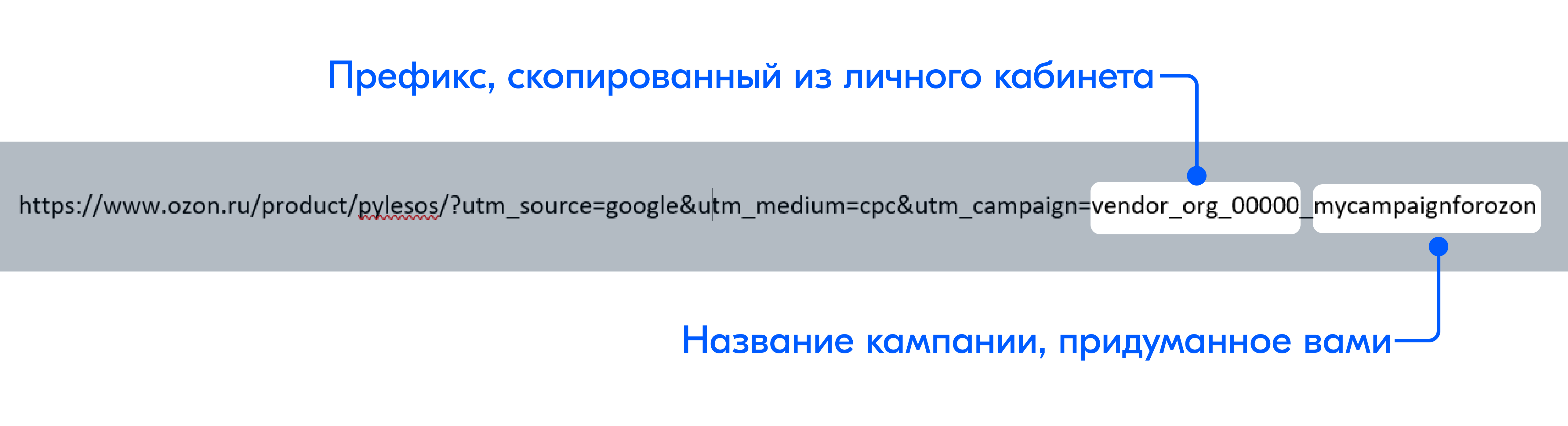
Ссылки без диплинка действуют бессрочно. Остальные ссылки действуют 30 дней с момента последнего перехода, после этого они прекращают вести на ваш товар и перенаправляют в приложение Ozon.
По UTM-меткам в ваших внешних рекламных кампаниях мы собираем данные о заказах.
Покупки в рамках пользовательской сессии. Это заказы, которые пользователи сделали сразу после перехода по ссылке и до того, как ушли с сайта или перестали проявлять там активность.
Прямым заказом считается:
Пример
Ваша ссылка вела на синие ботинки, а пользователь перешёл на карточку красных ботинок из вашего магазина и заказал их — учтём покупку в статистике как прямой заказ.
Покупки, которые пользователи сделают в течение 30 дней после перехода по вашей ссылке.
Для внешней рекламы мы собираем данные независимо от кампаний, созданных при помощи инструментов продвижения Ozon. Мы работаем по модели «last click» — присваиваем результат конверсии последнему внешнему каналу, с которым взаимодействовал пользователь до покупки вашего товара.
Примеры
Пользователь перешёл по вашей ссылке на стороннем сайте, посмотрел ботинки, но не заказал их. Через две недели он перешёл по другой вашей ссылке в поиске Яндекса и заказал эти ботинки. Покупка будет считаться результатом внешней рекламной кампании в Яндексе, потому что на эту ссылку пользователь нажал последней.
Вы настроили внешнюю рекламу ботинок в Яндексе и параллельно запустили рекламу во внутреннем инструменте Ozon — продвижении в поиске. Покупатель перешёл по рекламе ботинок из Яндекса, посмотрел карточку, но не сделал заказ. Через неделю он вернулся на Ozon, перешёл на карточку ботинок из рекламы в поиске и купил их. Заказ отразится и в статистике по внешней рекламе, и в статистике поискового продвижения.
На странице Аналитика → Внешний трафик отображается общее количество переходов и заказов по вашей метке за последние 7 дней.
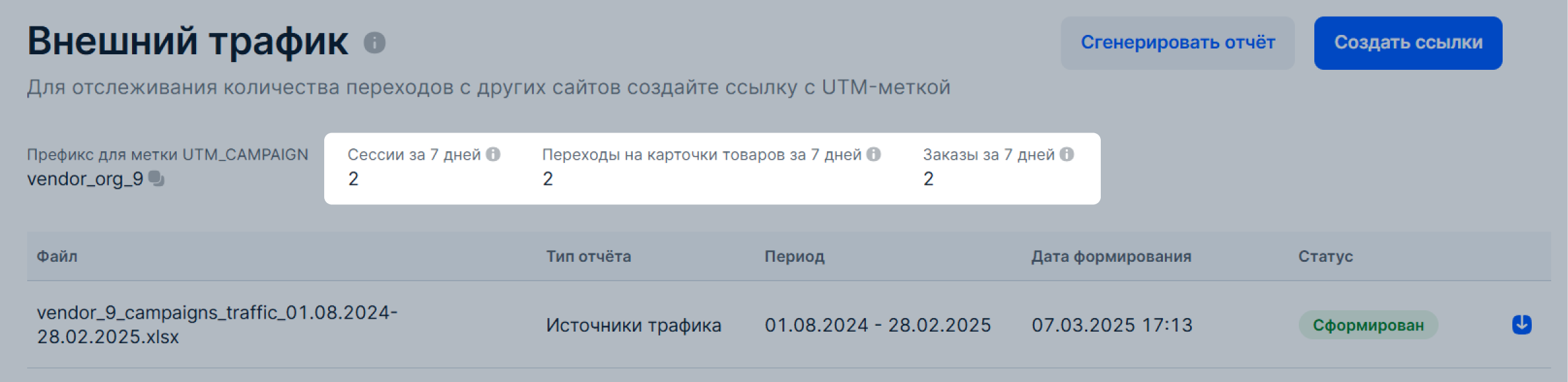
Больше информации можно посмотреть в отчётах. Чтобы скачать подробный отчёт по статистике:
На странице Аналитика → Внешний трафик нажмите Сгенерировать отчёт.
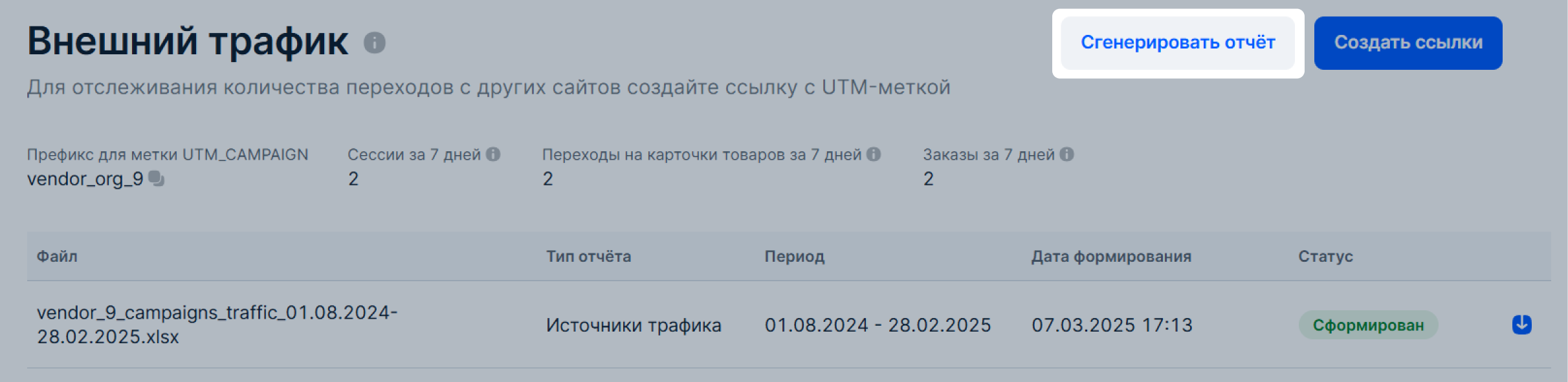
Выберите тип отчёта: по заказам или источникам трафика.
Укажите период, за который хотите посмотреть данные. Он должен быть не больше 365 дней.
Нажмите Сформировать. Статус отчёта обновляется автоматически и указан напротив его параметров.
Когда отчёт будет готов, рядом с ним появится кнопка
![]() — нажмите на неё, чтобы скачать его.
— нажмите на неё, чтобы скачать его.
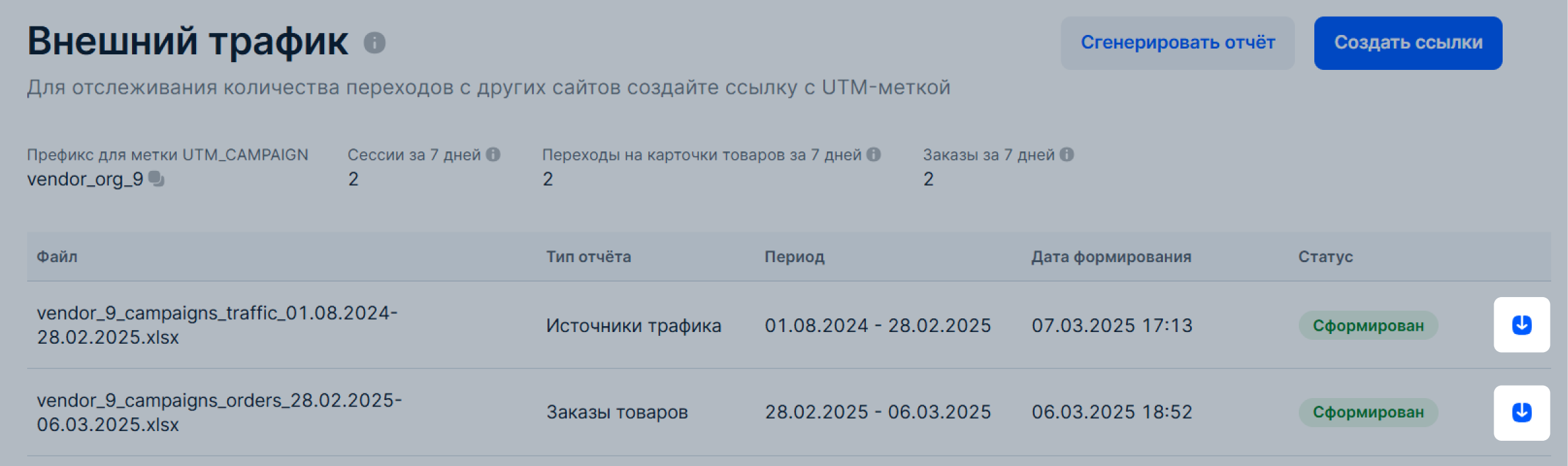
Вы можете скачать отчёт в течение двух месяцев после создания.
Любой отчёт по внешнему трафику формируется в формате XLSX. Содержание отчёта:
В зависимости от типа отчёта атрибуты и метрики будут отличаться.
В этом типе отчётов собрана информация обо всех пользовательских сессиях по датам и utm-меткам. В отчёте указывается, какие товары заказали пользователи во время этих сессий и в рамках окна атрибуции, сколько раз добавляли их в корзину и в избранное и другие метрики.
Окно атрибуции — это период времени после просмотра рекламы, в который пользователь совершает действие с рекламой.
Атрибуты отчёта:
Метрики отчёта:
Пример
Из вашей рекламы пользователь перешёл на карточку товара «Синие ботинки», затем — на карточки «Красные ботинки» и «Жёлтые ботинки», положил жёлтые ботинки в корзину и заказал. Цена ботинок была 1000 рублей, на них действовала скидка 10%, пользователь провёл на сайте 5 минут. Через неделю пользователь снова зашёл на карточку и заказал ещё две пары со скидкой. Метрики в таблице будут выглядеть так:
| Сессии | Переходы на карточки товаров | Добавления в корзину товаров с продвигаемой страницы | Добавления в избранное товаров с продвигаемой страницы | Средняя длительность сессии | Заказано товаров с продвигаемой страницы в рамках сессии |
|---|---|---|---|---|---|
| 1 | 3 | 1 | 0 | 00:05:00 | 1 |
| Суммарная цена товаров с продвигаемой страницы, заказанных в рамках сессии | Суммарная стоимость товаров с продвигаемой страницы, заказанных в рамках сессии | Заказано товаров с продвигаемой позиции в рамках окна атрибуции | Суммарная цена товаров с продвигаемой позиции, заказанных в рамках окна атрибуции | Суммарная стоимость товаров с продвигаемой позиции, заказанных в рамках окна атрибуции |
|---|---|---|---|---|
| 1000 | 900 | 3 | 3000 | 2700 |
С помощью отчёта вы можете посмотреть аналитику по товарам, которые заказывали пользователи в рамках рекламных кампаний. В нём собрана информация о заказах каждого товара: количестве, цене, общей стоимости. Отчёт состоит из двух листов: отчёт по товарам и детализация по заказам.
Атрибуты отчёта:
Метрики отчёта по товарам:
Метрики детализации по заказам:
Тип заказа и Номер заказа покажем только для заказов, которые оформили с 9 апреля 2025 года.
Пример
Пользователи увидели в социальных сетях рекламу синих ботинок и перешли по ссылке на карточку товара на Ozon. Первый пользователь заказал одну пару ботинок по цене 1000 рублей, второй пользователь — две пары ботинок со скидкой 25%. Через неделю первый пользователь снова зашёл на карточку и заказал ещё одну пару ботинок. Метрики в таблице будут выглядеть так:
| Заказано данного товара в рамках сессии | Суммарная цена для данного товара по заказам в рамках сессии | Суммарная стоимость для данного товара по заказам в рамках сессии | Заказано данного товара в рамках окна атрибуции | Суммарная цена для данного товара по заказам в рамках окна атрибуции | Суммарная стоимость для данного товара по заказам в рамках окна атрибуции |
|---|---|---|---|---|---|
| 3 | 3000 | 2500 | 4 | 4000 | 3500 |
Скрыть навигацию
Показать навигацию

Это база знаний для продавцов из стран СНГ и дальнего зарубежья.
Если ваша компания зарегистрирована в России, перейдите в базу знаний для продавцов из России.
Когда вы зарегистрировались на Ozon?
Условия работы и инструкции зависят от даты заключения договора — её можно посмотреть в разделе Договоры
Определили ваш договор
Он заключён с ООО «Интернет Решения». Если есть другой договор, сможете переключиться на него в боковом меню
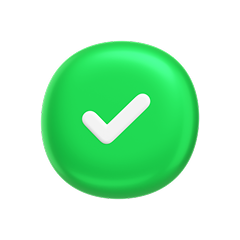
Из какой страны вы продаёте?
Выберите договор